IPTV TVIP Instruktioner All information om TVIP-boxar hittar du här. De tre mest populära modellerna, TVIP 705, TVIP 605 och TVIP 415, är alla pålitliga alternativ för IPTV-tjänster.
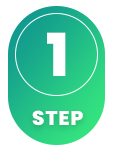
TVIP boxen Är en av marknadens mest tekniskt avancerade IPTV-boxar idag. Trots det är den väldigt enkel att använda. Du kan snabbt lägga till kanaler genom att använda boxens portalinställningar.
Xtream Codes API rekommenderas för att ladda upp din IPTV-spellista. Vid köp eller testperiod får du ditt användarnamn, lösenord och Portal URL, vilket möjliggör att EPG (programguiden) installeras automatiskt i bakgrunden.
Din TVIP-box gör att du inte behöver fundera på detta. Med våra instruktioner för TVIP får du en smidig och snabb start med din nya box.

Starta upp boxen och ange informationen som skickats till dig via e-post. Om en ruta för villkor dyker upp, godkänn den genom att trycka på OK. Fyll därefter i Portal URL du fått från oss, som alltid slutar på ”/c”, exempelvis: http://abcd.se:3095/c.
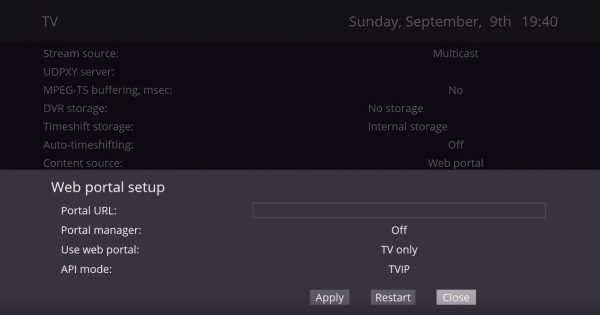
Välj ”Web Portal” och sedan ”Setup Web portal”.
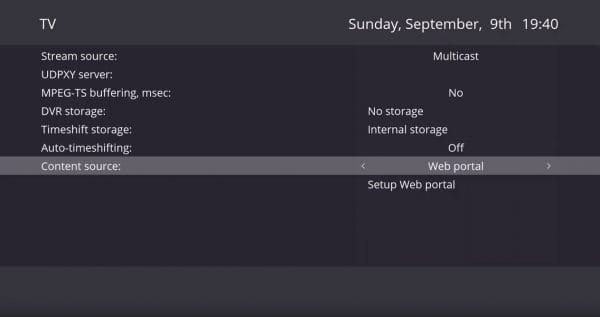
När du valt ”Setup Web portal” Nu visas denna sida. Kontrollera och anpassa inställningarna så att de är likadana som på bilden nedan.
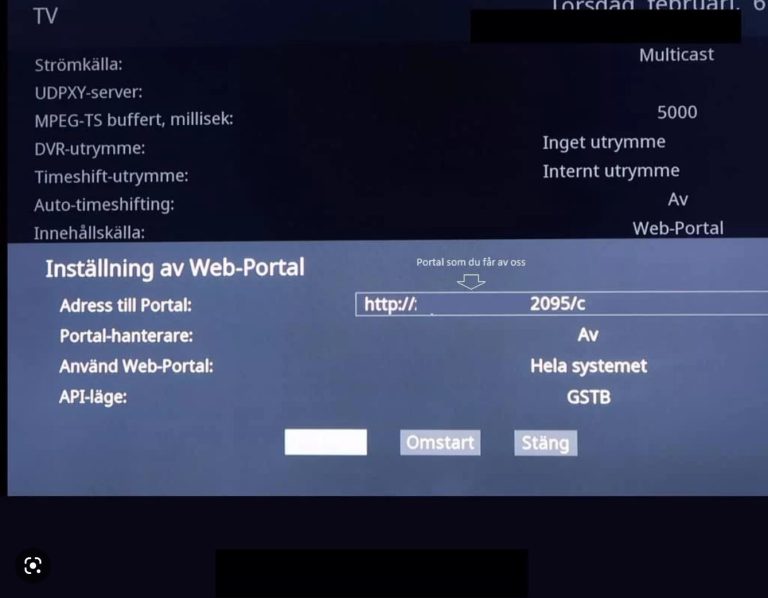
Så här gör du en fabriksåterställning på en TVIP-box. Instruktionerna nedan gäller för alla modeller.
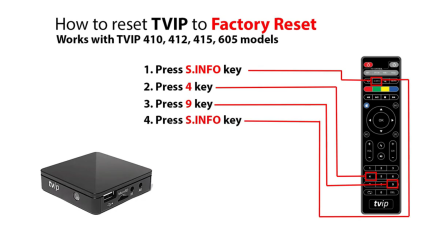
TVIP Instruktioner. TVIP 705 är en välkänd IPTV-box som imponerar med sin driftsäkerhet och enkel hantering. Den möjliggör strömning av både TV-kanaler och on-demand-innehåll i HD och 4K via internet. Tack vare kompatibiliteten med flera IPTV-tjänster är den ett populärt val för en förstklassig TV-upplevelse.
TVIP 705 är en välkänd IPTV-box som imponerar med sin driftsäkerhet och enkel hantering. Den möjliggör strömning av både TV-kanaler och on-demand-innehåll i HD och 4K via internet. Tack vare kompatibiliteten med flera IPTV-tjänster är den ett populärt val för en förstklassig TV-upplevelse.
Tack vare sin avancerade processor är TVIP 705 kapabel att hantera flera applikationer samtidigt utan att påverka prestandan. Den har stöd för populära videoformat som MPEG-2, MPEG-4, H.264 och H.265, vilket gör den till ett mångsidigt alternativ för medieuppspelning.
För att sammanfatta, TVIP 705 är en pålitlig och mångsidig IPTV-box som passar både nybörjare och erfarna användare. Den ger en stabil och enkel lösning för att strömma favoritkanaler och filmer. Förutom TVIP-boxarna finns det också andra alternativ vi rekommenderar för liknande användning IPTV Nvidia Shield, IPTV Apple TV, IPTV Formuler Box.

TVIP 605 är en prisvärd och kompakt IPTV-box som ger en pålitlig och smidig streamingupplevelse för TV-kanaler och on-demand-innehåll. Med HD-upplösning och ett användarvänligt gränssnitt är den enkel att installera. Den har stöd för både trådbundet Ethernet och Wi-Fi-anslutning, vilket ger flexibilitet beroende på användarens nätverksförhållanden. Den effektiva processorn möjliggör snabb navigering och stabil prestanda, och boxen stöder videoformat som MPEG-4 och H.264, vilket gör den till ett bra val för prisvärd IPTV.

TVIP 415 erbjuder en pålitlig och användarvänlig lösning för IPTV-streaming. Den stödjer HD-upplösning och ger stabil prestanda för dagligt bruk, oavsett om du tittar på live-TV eller on-demand-innehåll. Med sitt enkla gränssnitt och snabba installationsprocess är den lätt att använda för både nybörjare och erfarna användare. Boxens stöd för både trådbundet Ethernet och trådlös Wi-Fi-anslutning gör den flexibel och mångsidig, och kompatibiliteten med H.264 och MPEG-4 säkerställer att den kan spela upp ett brett utbud av mediefiler.
TVIP instruktioner för TVIP 705. Denna box tillhör den senaste generationen i produktlinjen och är lätt att installera och använda. Den håller samma höga standard som tidigare modeller men har ytterligare funktioner för en bättre användarupplevelse. Ett alternativ med samma höga kvalitet som TVIP 705 är appen, som erbjuder likvärdig prestanda IPTVX med Apple TV.

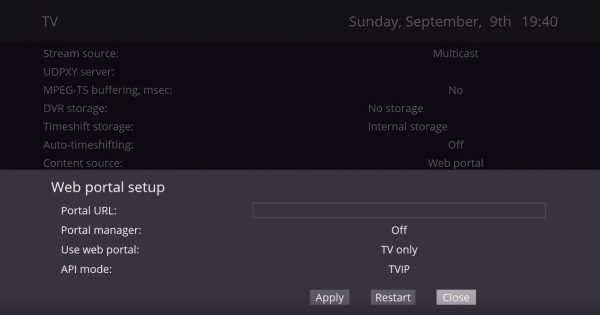
Har du köpt en begagnad box eller ska installera om kanalerna så bör du först genomföra en fabriksåterställning (se hur på steg 5).
Ställ in boxens språk och tidzon och koppla den till ditt nätverk (helst med nätverkskabel).
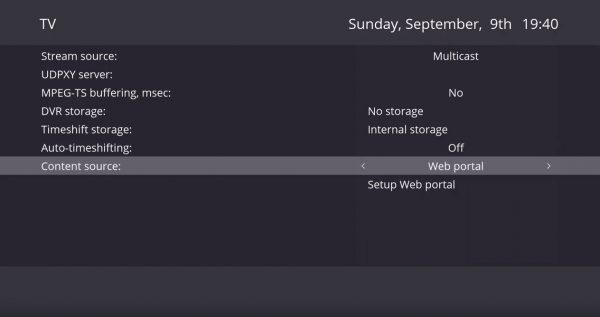
Se till så att följande text och inställningar är inlagda i din box (se bild), förutom ”MPEG-TS buffer”, där väljer du 5000 ms istället för No.

På fliken ”Content Source” eller ”Innehållskälla” så väljer du ”Web-Portal” och fyll därefter i Portal URL (som du får av oss efter köp).
Se även till så att resten utav dina inställningar ser ut som på bilden.
När du fyllt i allt trycker du på ”Apply” och startar om boxen.
OBS! Dubbelkolla så att du fyller i allt korrekt!
Info om undertexter på nästa steg.

Nu har du slutfört alla steg och kan behöva aktivera dina undertexter (subtitles). För att göra det väljer du förstoringsglaset på din fjärr när du är inne på en valfri kanal, sedan dyker olika alternativ upp där du kan aktivera undertexter på ditt språk. Finns inga alternativ så finns tyvärr inte undertexter för den kanalen/titeln.
Info om fabriksåterställning på nästa steg.
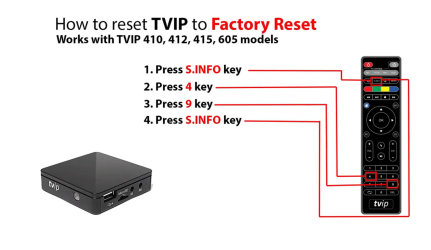
Här ser du hur man gör en fabriksåterställning på din TVIP box.
Tryck på följande knappar i ordning: S.INFO, 4, 9, S.INFO.
Du bör efter några sekunder se att boxen påbörjar en fabriksåterställning.
TVIP Instruktioner för boxen 605.TVIP 605 var föregångaren som snabbt blev en favorit och bidrog till att göra TVIP känt. Denna modell använder samma installationsmetod som övriga boxar i serien. Här är en guide för att sätta igång med boxen.

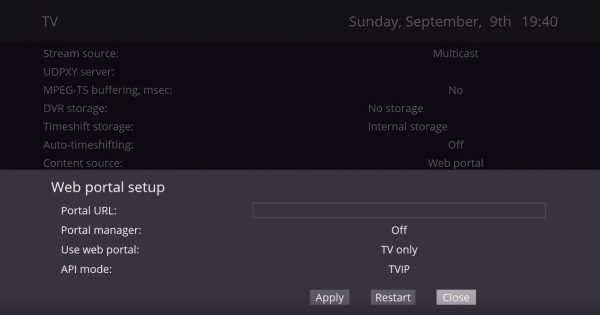
Har du köpt en begagnad box eller ska installera om kanalerna så bör du först genomföra en fabriksåterställning (se hur på steg 5).
Ställ in boxens språk och tidzon och koppla den till ditt nätverk (helst med nätverkskabel).
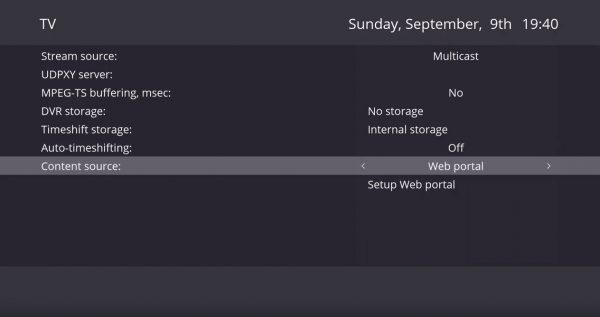
Se till så att följande text och inställningar är inlagda i din box (se bild), förutom ”MPEG-TS buffer”, där väljer du 5000 ms istället för No.

På fliken ”Content Source” eller ”Innehållskälla” så väljer du ”Web-Portal” och fyll därefter i Portal URL (som du får av oss efter köp).
Se även till så att resten utav dina inställningar ser ut som på bilden.
När du fyllt i allt trycker du på ”Apply” och startar om boxen.
OBS! Dubbelkolla så att du fyller i allt korrekt!
Info om undertexter på nästa steg.

Nu har du slutfört alla steg och kan behöva aktivera dina undertexter (subtitles). För att göra det väljer du förstoringsglaset på din fjärr när du är inne på en valfri kanal, sedan dyker olika alternativ upp där du kan aktivera undertexter på ditt språk. Finns inga alternativ så finns tyvärr inte undertexter för den kanalen/titeln.
Info om fabriksåterställning på nästa steg.
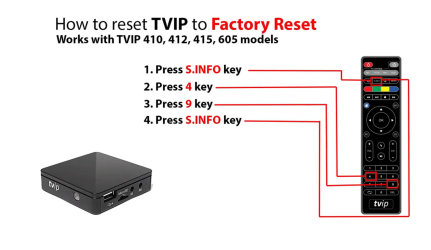
Här ser du hur man gör en fabriksåterställning på din TVIP box.
Tryck på följande knappar i ordning: S.INFO, 4, 9, S.INFO.
Du bör efter några sekunder se att boxen påbörjar en fabriksåterställning.
TVIP Instruktioner för alla TVIP boxar. Installationsprocessen för TVIP-boxar är konsekvent och lika för alla modeller. Oavsett om du använder en äldre eller nyare modell, kan du förvänta dig att stegen för installation är nästan exakt likadana.

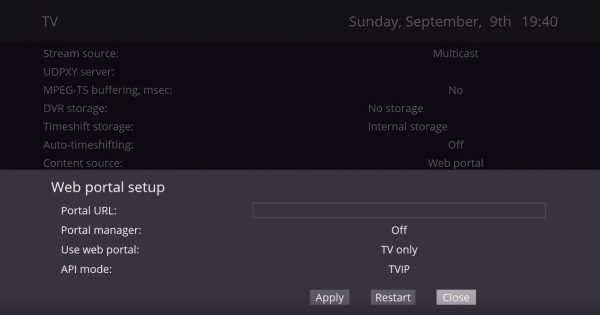
Har du köpt en begagnad box eller ska installera om kanalerna så bör du först genomföra en fabriksåterställning (se hur på steg 5).
Ställ in boxens språk och tidzon och koppla den till ditt nätverk (helst med nätverkskabel).
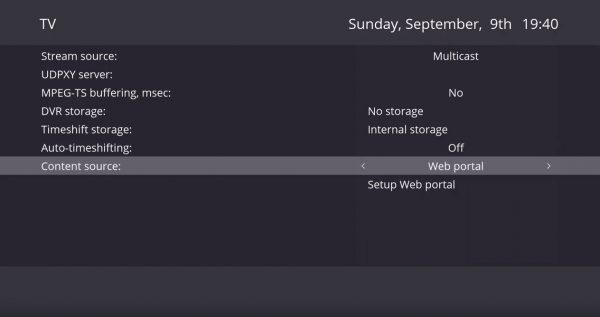
Se till så att följande text och inställningar är inlagda i din box (se bild), förutom ”MPEG-TS buffer”, där väljer du 5000 ms istället för No.

På fliken ”Content Source” eller ”Innehållskälla” så väljer du ”Web-Portal” och fyll därefter i Portal URL (som du får av oss efter köp).
Se även till så att resten utav dina inställningar ser ut som på bilden.
När du fyllt i allt trycker du på ”Apply” och startar om boxen.
OBS! Dubbelkolla så att du fyller i allt korrekt!
Info om undertexter på nästa steg.

Nu har du slutfört alla steg och kan behöva aktivera dina undertexter (subtitles). För att göra det väljer du förstoringsglaset på din fjärr när du är inne på en valfri kanal, sedan dyker olika alternativ upp där du kan aktivera undertexter på ditt språk. Finns inga alternativ så finns tyvärr inte undertexter för den kanalen/titeln.
Info om fabriksåterställning på nästa steg.
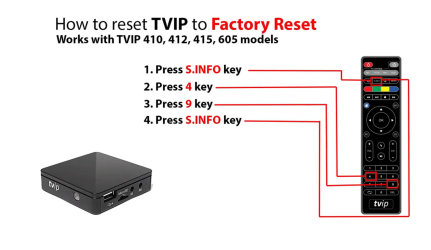
Här ser du hur man gör en fabriksåterställning på din TVIP box.
Tryck på följande knappar i ordning: S.INFO, 4, 9, S.INFO.
Du bör efter några sekunder se att boxen påbörjar en fabriksåterställning.
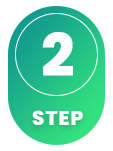
Hur installerar man IPTV på en TVIP box?
För att installera sina kanaler på en TVIP box så behöver man en Portal URL/Server Adress. Denna får du utav oss när du begär ett gratis test och anger att du vill prova vår tjänst med en TVIP box.
Var köper man boxen?
Boxen finns att köpa på www.iptv-box.se.
Hur får man undertexter på sin TVIP box?
Undertexter på appen får du genom att trycka på den röda knappen på din fjärrkontroll.
Behöver jag ladda ned någon app?
Nej det behövs inte.
